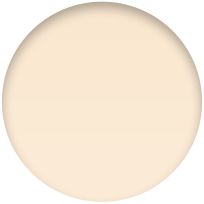Характеристики
Роздільна здатність екрану:
2560x1600
Модельний рік:
листопад 2020
Процесор:
Apple M1
Дисплей:
13,3''
Вага:
1,29 кг
Колір корпусу:
Space Gray
Накопичувач:
256 ГБ SSD
Оперативна пам'ять:
8 ГБ об'єднаної пам'яті
Специфікації
Опис
MacBook Air
C новой силой.
С появлением чипа Apple M1 наш самый тонкий и лёгкий ноутбук полностью преобразился. Центральный процессор теперь работает до 3,5 раза быстрее. Графический — до 5 раз. А благодаря нашей передовой системе Neural Engine скорость машинного обучения возросла до 9 раз. Новый MacBook Air работает без подзарядки дольше, чем предыдущие модели. И совсем не шумит, потому что у него нет вентилятора. Мощность ещё никогда не была такой компактной.

Суперсила чипа Apple M1
Грандиозный прорыв.
![]()
Встречайте. Первый чип, разработанный специально для Mac. Поразительно, но система на чипе Apple M1 вмещает 16 миллиардов транзисторов и объединяет центральный и графический процессоры, систему Neural Engine, контроллеры ввода-вывода и множество других компонентов. Чип Apple M1 позволяет использовать на Mac уникальные технологии и обеспечивает невероятную производительность в сочетании с лучшей в отрасли энергоэффективностью. Это не просто ещё один шаг для Mac — это принципиально новый уровень возможностей.
Нереально реалистичные цвета.

На дисплее Retina с диагональю 13,3 дюйма и разрешением 2560×1600 пикселей изображения выглядят более детально и реалистично. Тексты стали ещё чётче, а цвета — ярче. Стекло дисплея доходит до самого края корпуса, поэтому ничто не отвлекает от великолепного изображения.
Это чтобы лучше видеть и слышать вас.

Процессор обработки сигнала изображения, встроенный в чип M1, обеспечит отличную картинку во время видеоконференций и видеозвонков по FaceTime. А благодаря трём встроенным микрофонам ваши слова будут отчётливо слышны, когда вы звоните, диктуете заметку или обращаетесь к Siri.
Клавиатура — высший класс.

На этой клавиатуре не только легко и приятно печатать. Все её возможности — настоящее чудо. Заранее заданные сочетания клавиш обеспечивают быстрый доступ к полезным функциям. Обращайтесь к Siri, переключайте язык клавиатуры, выбирайте подходящие эмодзи, находите документы при помощи Spotlight — всё в одно касание. А подсветка клавиш и датчик внешней освещённости помогут печатать, когда станет темно.
Подібні товари

MacBook Air 13" Space Gray 2020 (MGN63)
Підтвердження по SMS
×Код відправлено на